【VideoSolo 究極動画変換】プロファイルを移行する方法
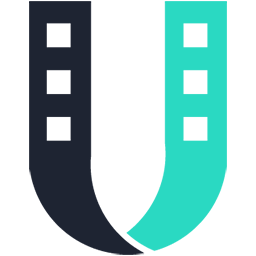
この記事では、動画や音楽ファイルの拡張子を、別の拡張子に変更するシェアウェアソフト「VideoSolo 究極動画変換(きゅうきょくどうがへんかん)」で作成したプロファイルを、別のPCに移行する方法を書きます。
「%USERPROFILE%\AppData\Local\VideoSolo Studio」に各種プロファイル情報が保存されています。こちらのフォルダーを別PCに移行することで、プロファイルを引き継げます。
僕は、わざわざ移行するほどのプロファイルを作成していないので、正直、見様見真似で作成してもよかったです。なんとなく移行できるのか試してみると、できたのでメモ代わりに書きます。ただし、実行する場合は自己責任です。
ライセンスコードを適用している場合はどうなる?
本ソフトのライセンスコードは、1つにつき1台のみとなっています。新しいPCに移行する際は、再び新しいライセンスコードが必要になります。
僕が実際に持っていたライセンスコードを、移行先PCに入力してみましたが、「登録コードはすでに使用されています」とエラーが表示されました。
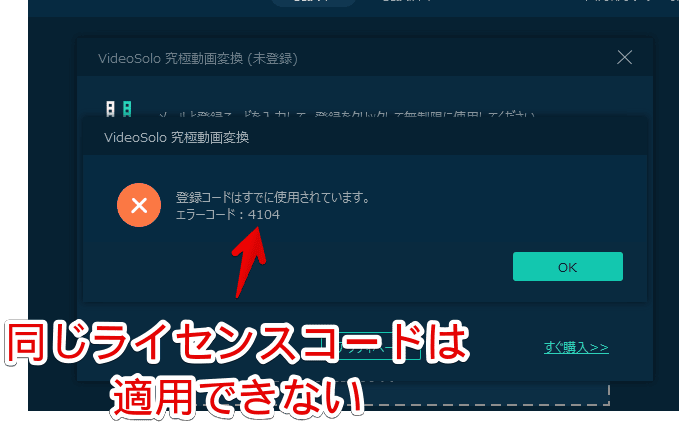
公式サイトの「よくある質問」ページに分かりやすい回答があったため、引用しておきます。
(質問)シングルライセンスを購入した場合、別のコンピュータでプログラムを使用することはできますか?
(回答)1つのライセンスコードは、1台のコンピュータにのみ適用されます。もし、複数のコンピュータのための追加ライセンスを取得したい場合は、私たちに連絡してください。複数ライセンス割引を提供します。
よくある質問-VideoSolo 究極動画変換 » videosolo.net
運営に連絡することで、割引価格で2つ目のライセンスコードを入手できるようです。新規に買うのではなく、連絡したほうがお得ということですね。問い合わせは、以下からできます。
古いPCからプロファイルを移行する
古いPCでの作業です。
「VideoSolo 究極動画変換」を起動している場合は、「×」で終了します。タスクトレイにある場合は、そちらからも完全終了しておきます。
エクスプローラーを開いて、アドレスバーに「%USERPROFILE%\AppData\Local\VideoSolo Studio」と貼り付けます。
%USERPROFILE%\AppData\Local\VideoSolo Studio「%USERPROFILE%」が環境変数になっているので、そのまま貼り付けたら開けると思います。僕の場合「C:\Users\ナポリタン寿司\AppData\Local\VideoSolo Studio」になります。
開いたら、中に「VideoSolo Video Converter Ultimate」フォルダーがあります。こちらを丸ごと新PCにコピーします。
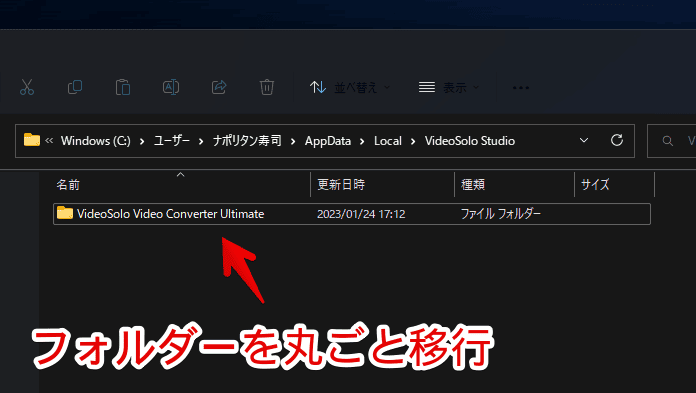
「Googleドライブ」や「Microsoft OneDrive」などのクラウドサービスにアップロードして、新しいPCにダウンロードするという方法や、USBメモリにコピーして、新しいPCに転送するという方法があります。コピーできれば、どの手段でもOKです。
公式サイトから新規インストールする
新しいPC環境に、「VideoSolo 究極動画変換」を新規インストールします。
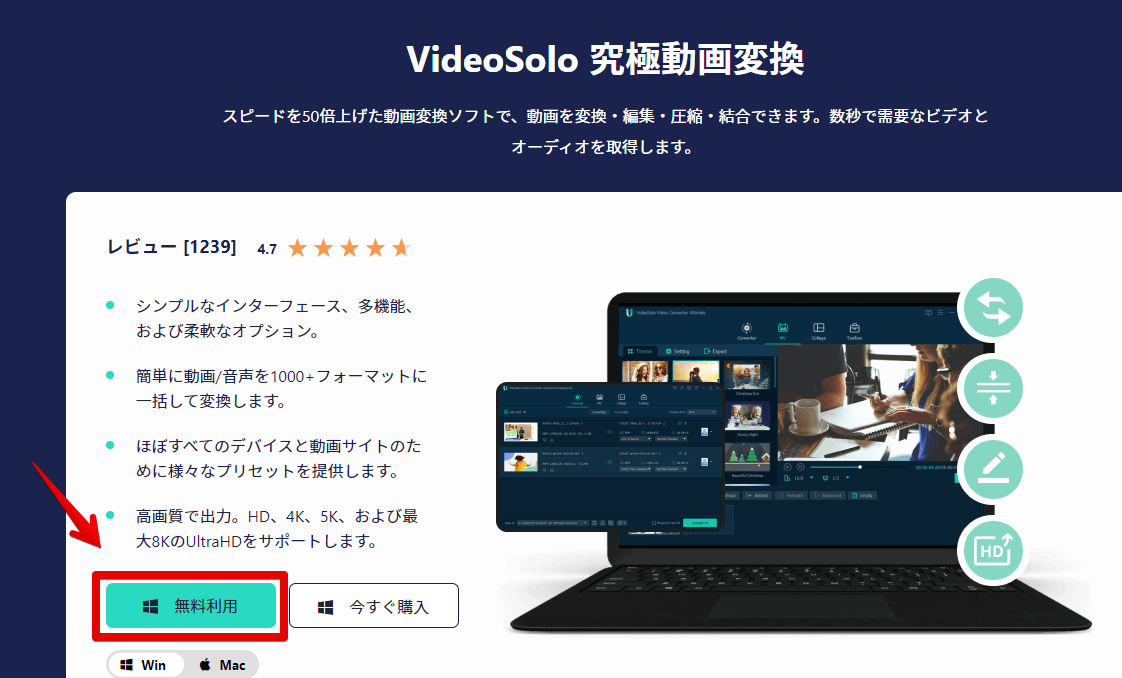
詳しくは、下記記事を参考にしてみてください。
インストールできたら一度起動してあげます。起動することで、必要な初期フォルダーが生成されます。
プロファイルを適切な場所に配置する
古いPCから「VideoSolo Video Converter Ultimate」フォルダーを移行できたら、新しいPCの同じ場所に配置します。同じように、エクスプローラーで「%USERPROFILE%\AppData\Local\VideoSolo Studio」と入力すると開けます。
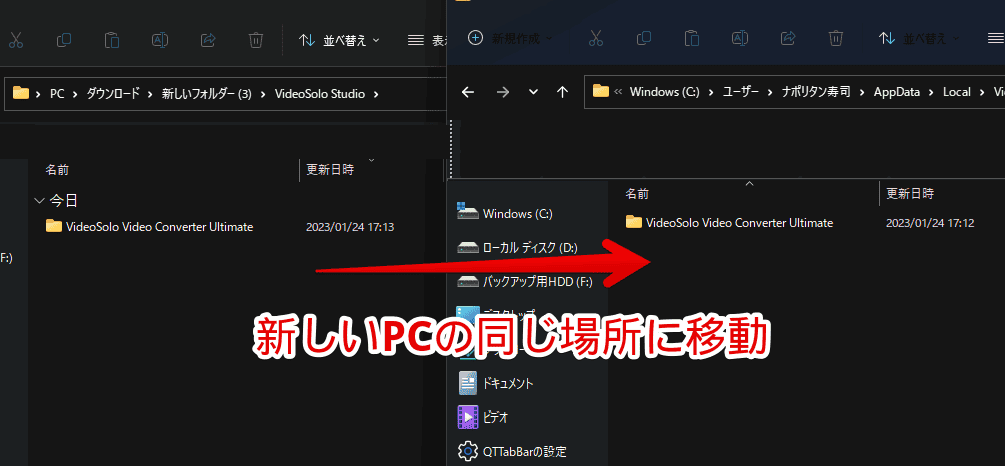
既に初期状態のフォルダーが作成されているので、上書き保存ダイアログが表示されます。「ファイルを置き換える」をクリックします。この時、本ソフトを起動していたら正常に移行できない可能性があります。事前に終了しておきます。
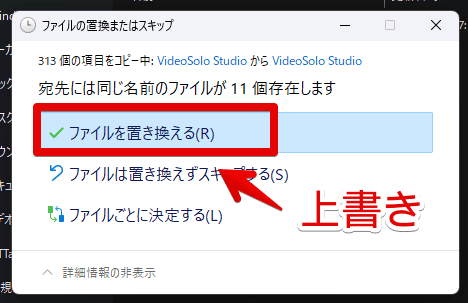
移行できたら、本ソフトを起動します。
以前のPCで作成したプロファイルが移行されます。僕は、「高画質GIF」と「GIF用」という名前でプロファイルを作成していました。中身も同じでした。
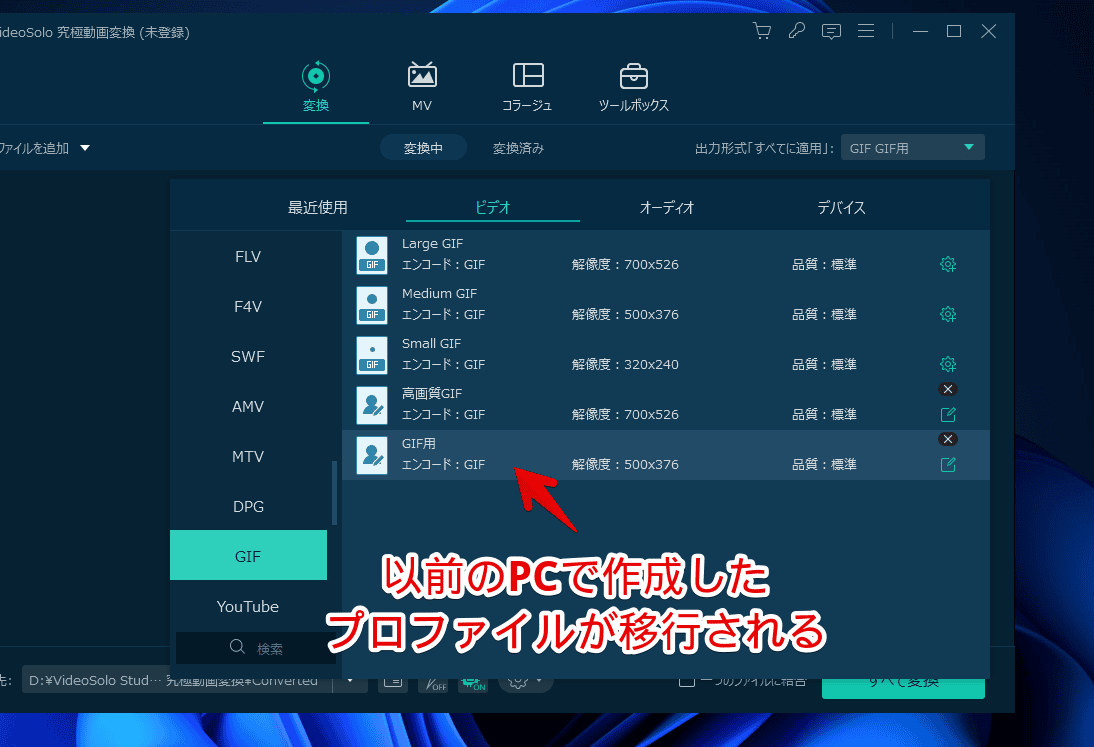
僕の環境では、設定は移行されませんでした。わんちゃん移行したフォルダー内に含まれているかと思いましたが、含まれていないようです。
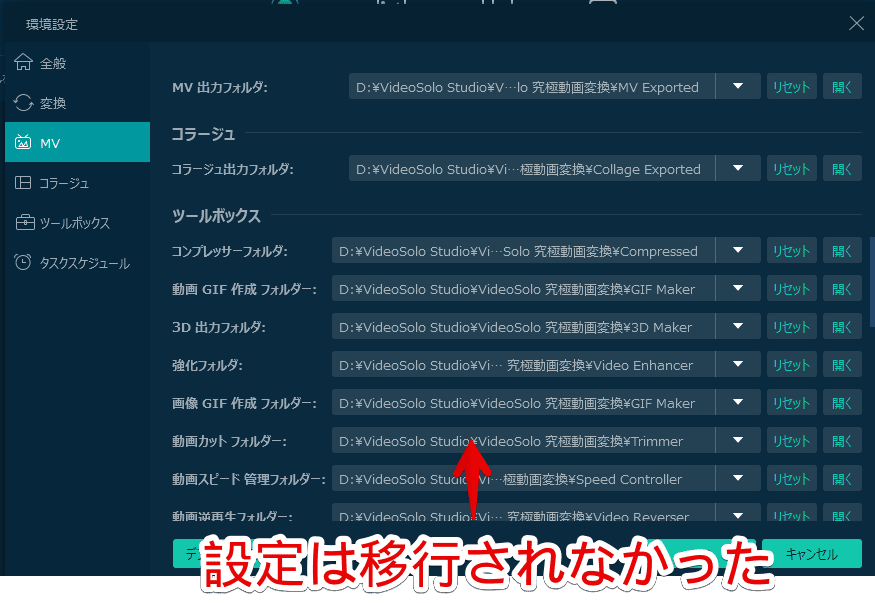
感想
以上、動画の拡張子変更、簡単な編集ができるシェアウェアソフト「VideoSolo 究極動画変換(きゅうきょくどうがへんかん)」のプロファイルを移行する方法でした。
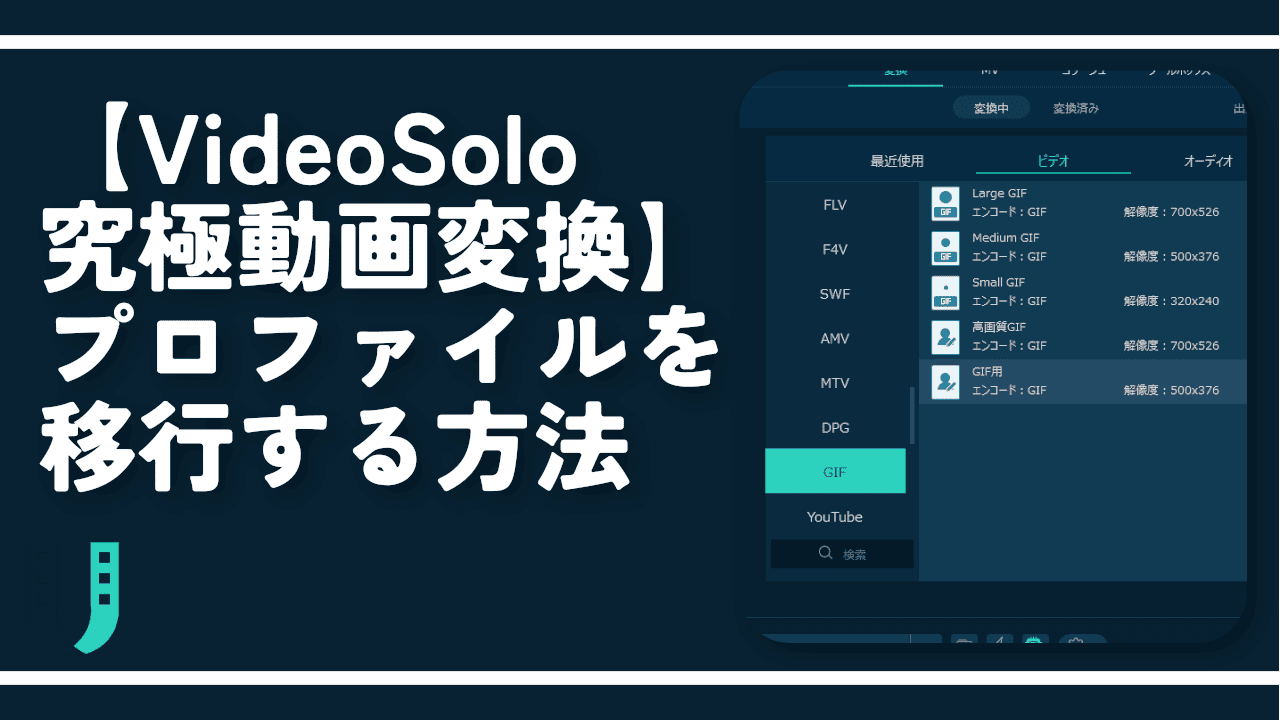


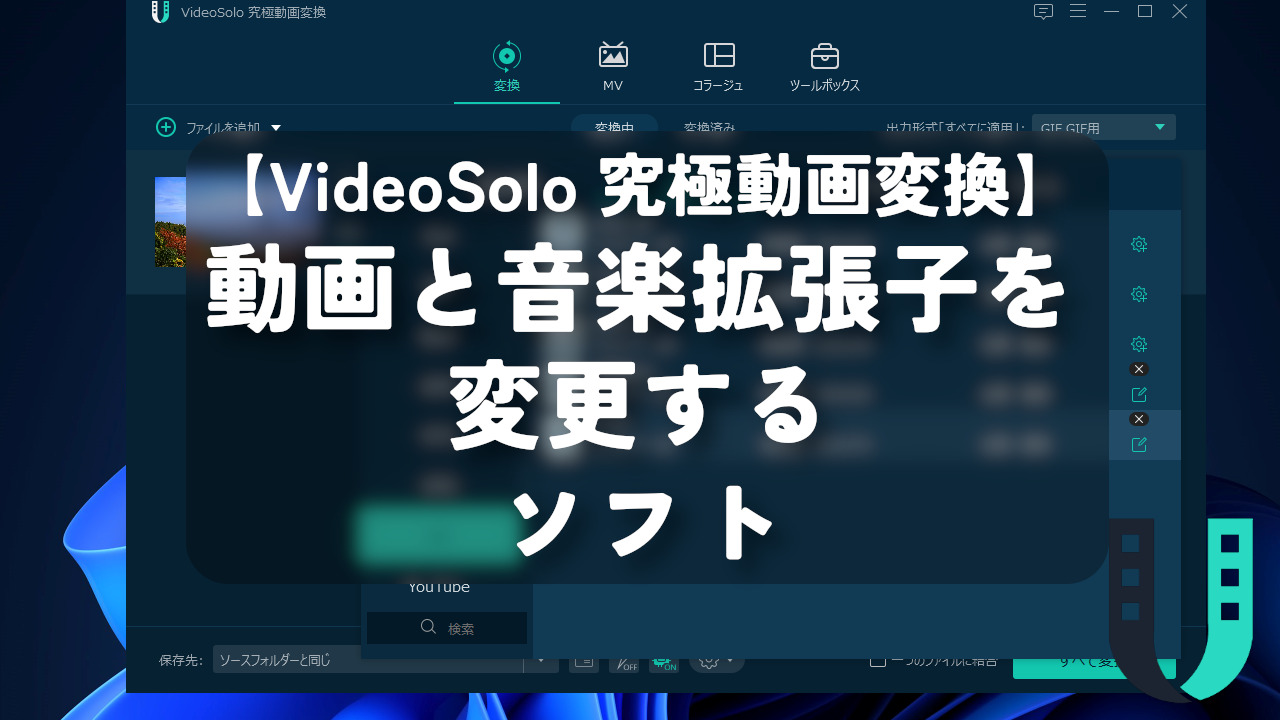

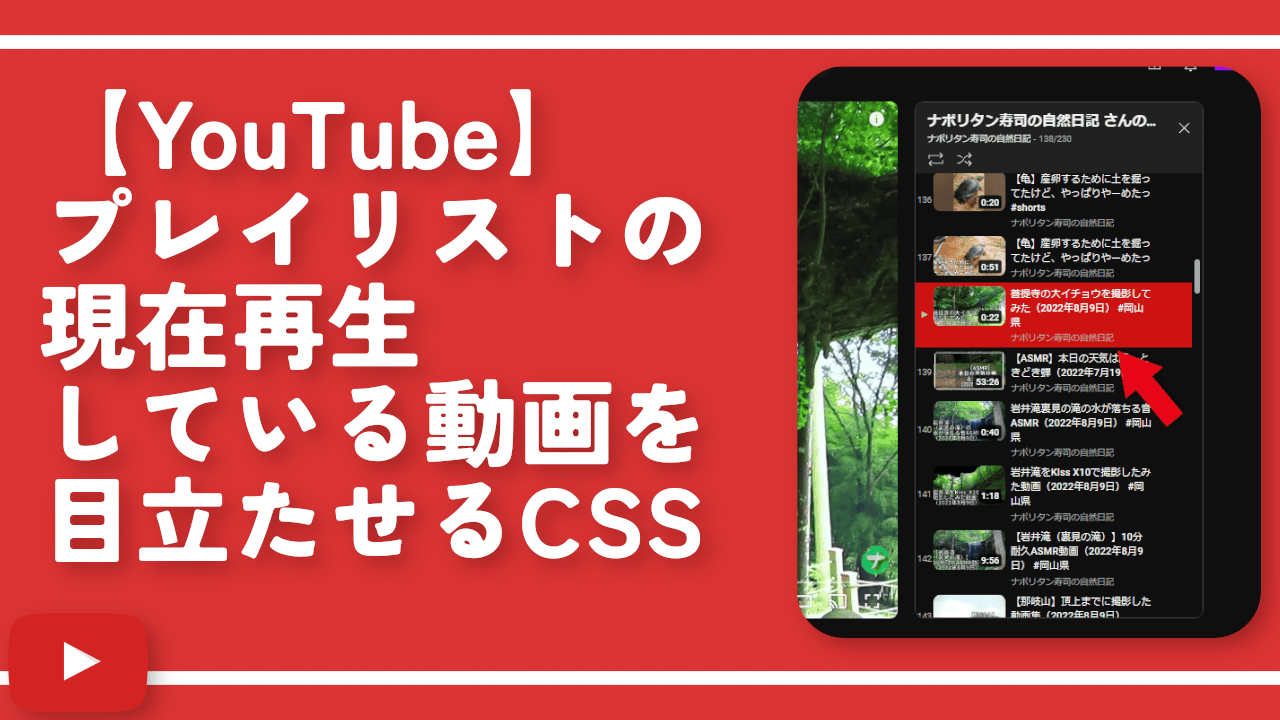
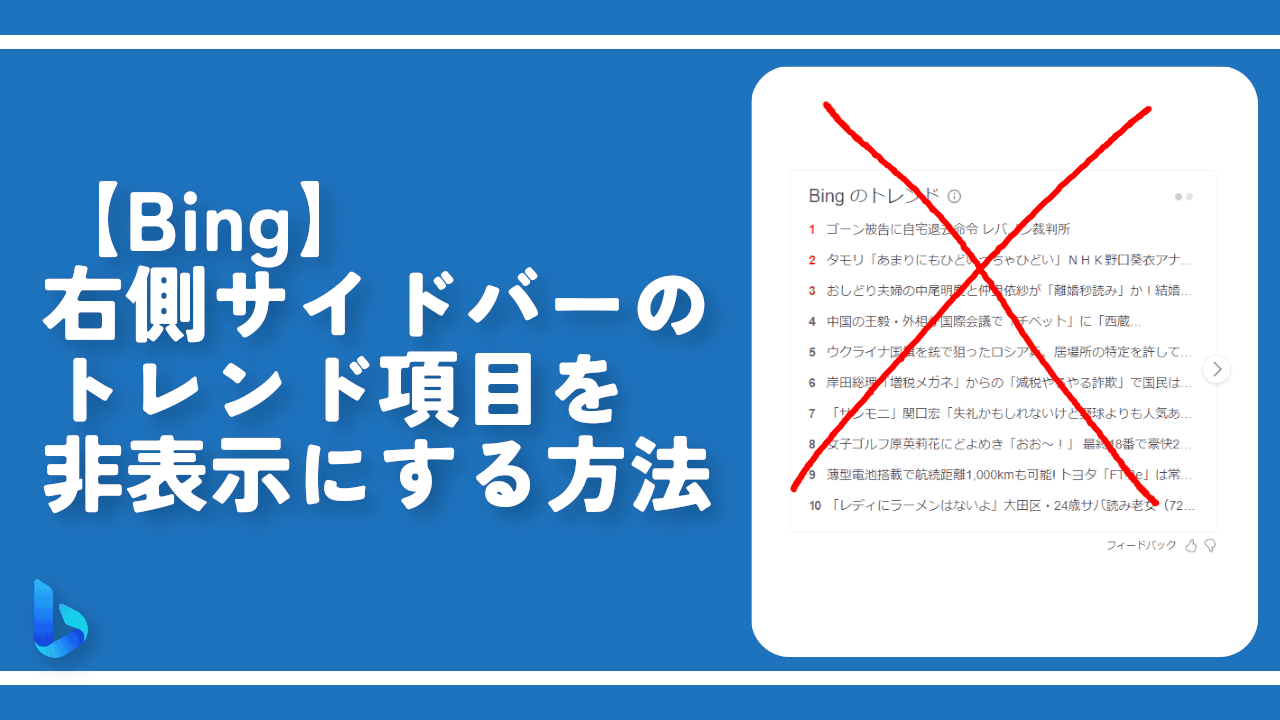
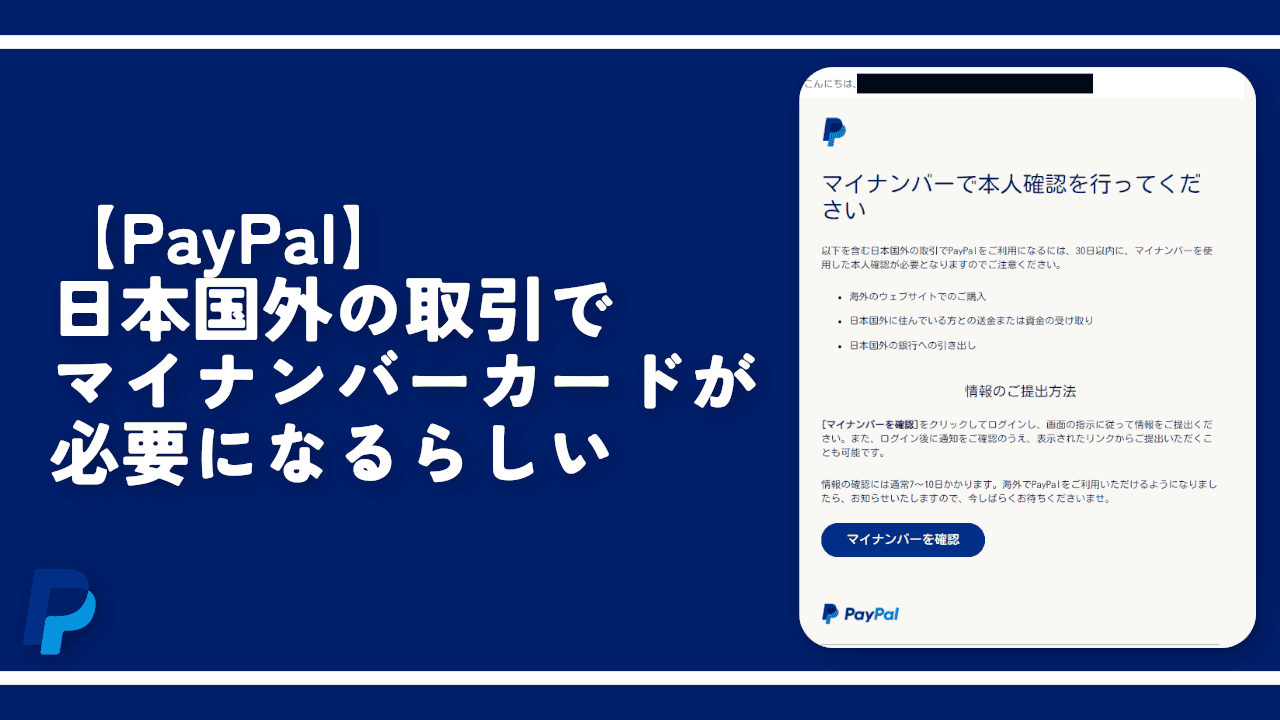


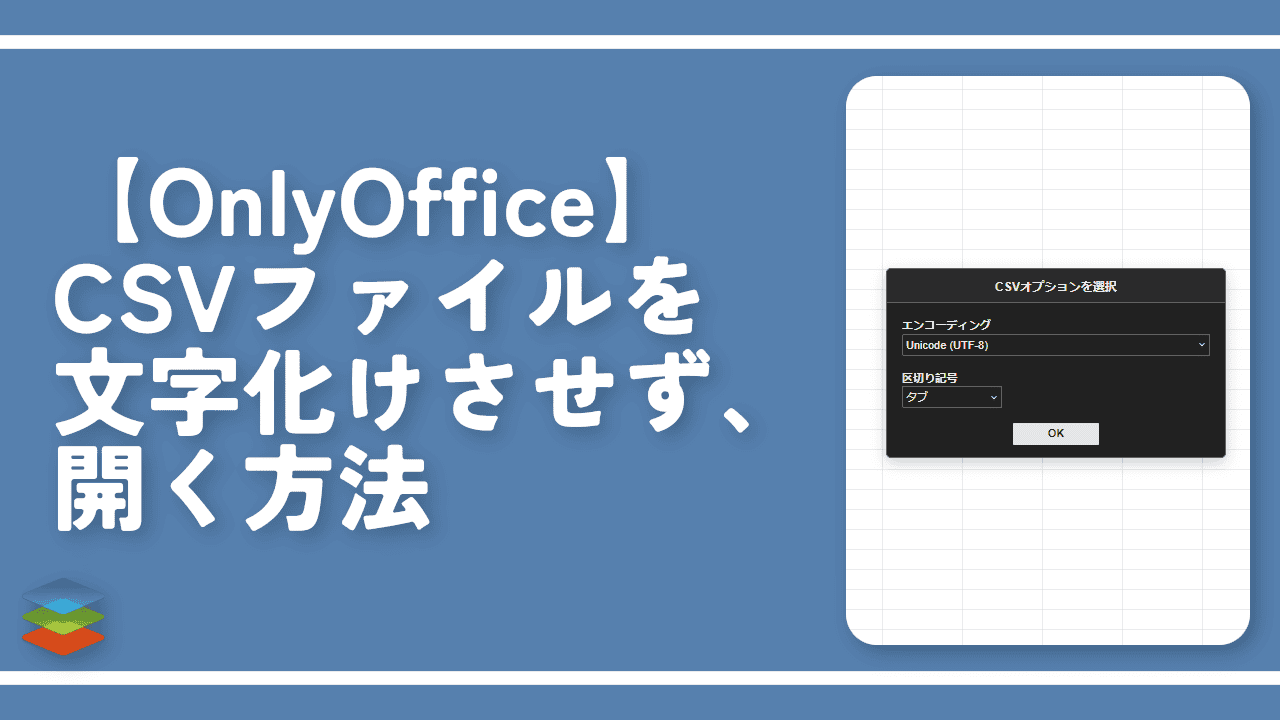
 【2025年】僕が買ったAmazon商品を貼る!今年も買うぞ!
【2025年】僕が買ったAmazon商品を貼る!今年も買うぞ! 【Amazon】配送料(送料)の文字を大きく目立たせるCSS
【Amazon】配送料(送料)の文字を大きく目立たせるCSS 【TVer】嫌いな特定の番組を非表示にするCSS。邪魔なのは消そうぜ!
【TVer】嫌いな特定の番組を非表示にするCSS。邪魔なのは消そうぜ! 「Kiwi browser」がサポート終了なので「Microsoft Edge」に移行!拡張機能も使えるよ
「Kiwi browser」がサポート終了なので「Microsoft Edge」に移行!拡張機能も使えるよ カロリーメイトを綺麗に開けられるかもしれない方法
カロリーメイトを綺麗に開けられるかもしれない方法 【DPP4】サードパーティー製でレンズデータを認識する方法
【DPP4】サードパーティー製でレンズデータを認識する方法 【Clean-Spam-Link-Tweet】「bnc.lt」リンクなどのスパム消す拡張機能
【Clean-Spam-Link-Tweet】「bnc.lt」リンクなどのスパム消す拡張機能 【プライムビデオ】関連タイトルを複数行表示にするCSS
【プライムビデオ】関連タイトルを複数行表示にするCSS 【Google検索】快適な検索結果を得るための8つの方法
【Google検索】快適な検索結果を得るための8つの方法 【YouTube Studio】視聴回数、高評価率、コメントを非表示にするCSS
【YouTube Studio】視聴回数、高評価率、コメントを非表示にするCSS 【Condler】Amazonの検索結果に便利な項目を追加する拡張機能
【Condler】Amazonの検索結果に便利な項目を追加する拡張機能 これまでの人生で恥ずかしかったこと・失敗したことを書いてストレス発散だ!
これまでの人生で恥ずかしかったこと・失敗したことを書いてストレス発散だ! 【2025年】当サイトが歩んだ日記の記録
【2025年】当サイトが歩んだ日記の記録